Как восстановить доступ к жесткому диску, исправить ошибку невозможности открыть жесткий диск

В этой статье мы расскажем, как восстановить доступ к жёсткому диску в случае его сбоя. Давайте пойдём дальше!
Kodi, очень известный медиаплеер с открытым исходным кодом, был разработан XBMC Foundation. С момента своего выпуска в 2004 году он доступен практически на всех платформах, а именно Windows, macOS, Linux, iOS, Android, FreeBSD и tvOS. Функция Favorite была добавлена в Kodi по умолчанию, но многие пользователи не имеют представления об этой дополнительной функции . Следовательно, мы взяли на себя задачу обучить наших читателей тому, как добавлять, получать доступ и использовать избранное в Kodi.

СОДЕРЖАНИЕ
Часто, просматривая Kodi, вы сталкиваетесь с новым эпизодом своего любимого аниме или телешоу. К сожалению, тогда у вас нет времени на стрим. Что вы делаете? Просто добавьте его в список избранных, чтобы посмотреть позже.
Примечание. Все шаги были опробованы и протестированы нашей командой на Kodi версии 19.3.0.0 .
Таким образом, выполните следующие действия, чтобы добавить избранное в Kodi:
1. Запустите приложение Kodi на рабочем столе .
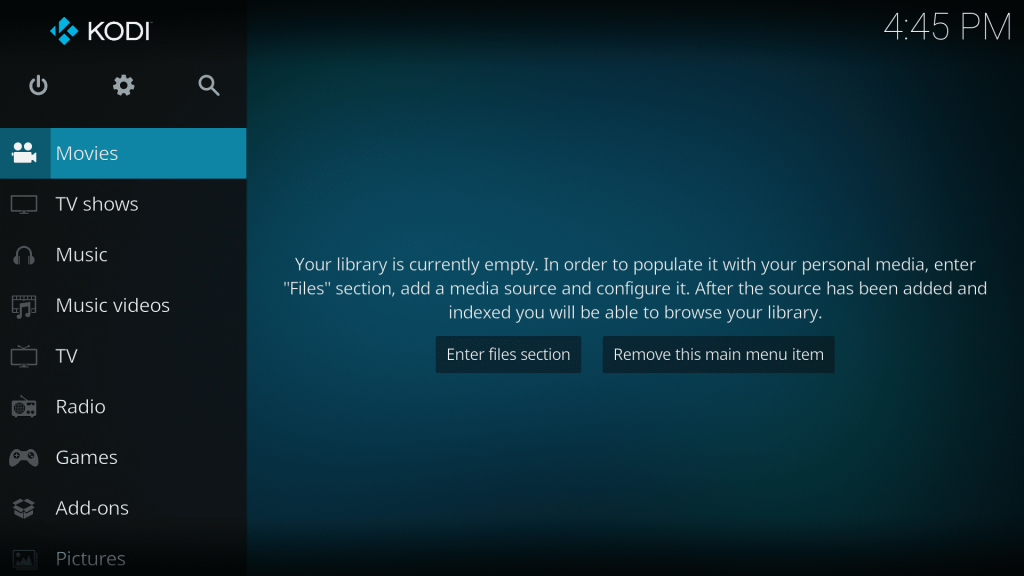
2. Найдите контент, который хотите посмотреть. Например, если вы хотите посмотреть песни, перейдите в раздел « Музыка », как показано.
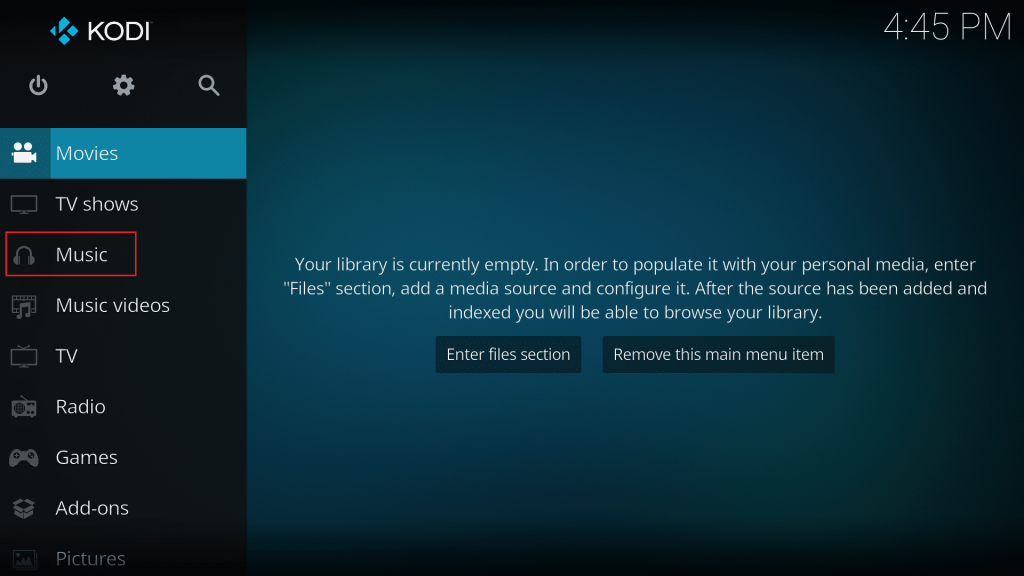
3. Щелкните правой кнопкой мыши нужный элемент из данного списка. Затем выберите « Добавить в избранное», как показано выделенным.

Этот предмет добавлен в ваш список избранных. Вы можете легко получить к нему доступ с главного экрана Kodi.
Читайте также: Как установить Exodus Kodi (2021)
Чтобы получить доступ к избранному с главного экрана Kodi, вам необходимо установить скин, поддерживающий избранное. Выполните следующие шаги, чтобы загрузить требуемый скин:
1. Перейдите на домашнюю страницу Kodi.
2. Щелкните значок шестеренки, чтобы открыть настройки , как показано.
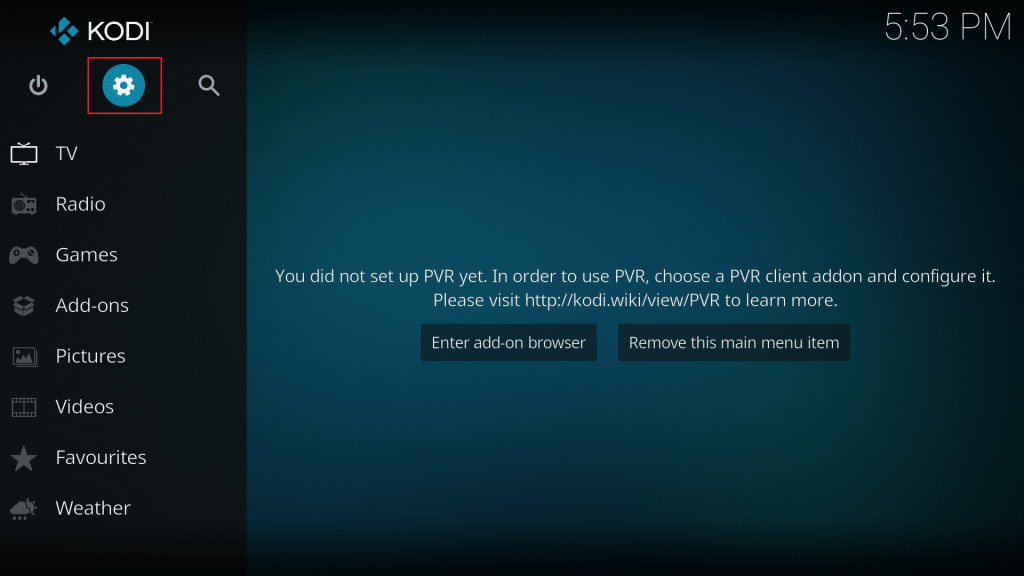
3. Выберите Параметры интерфейса , как показано ниже.
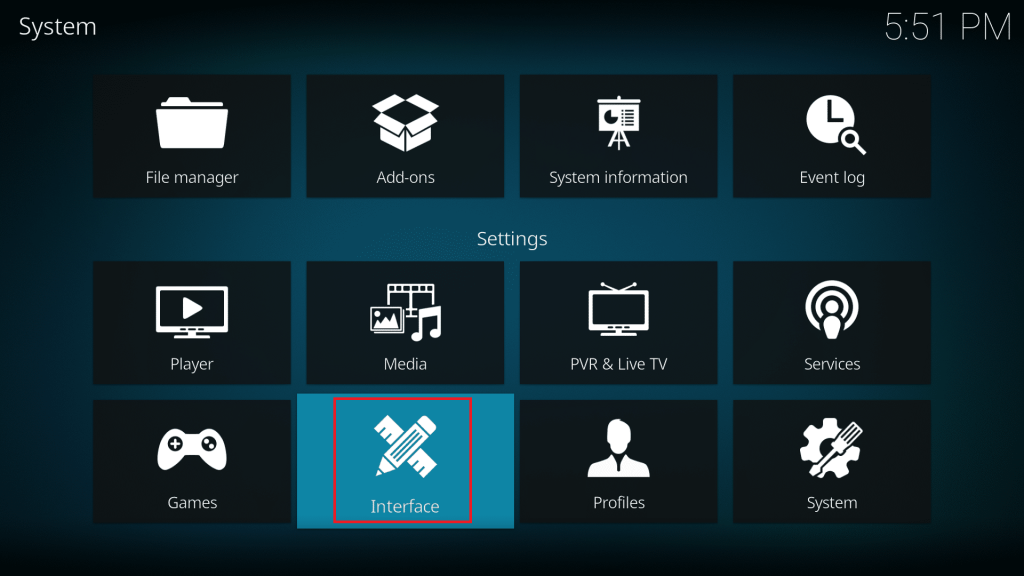
4. Выберите вариант « Скин» на левой панели и также нажмите « Скин» на правой панели.
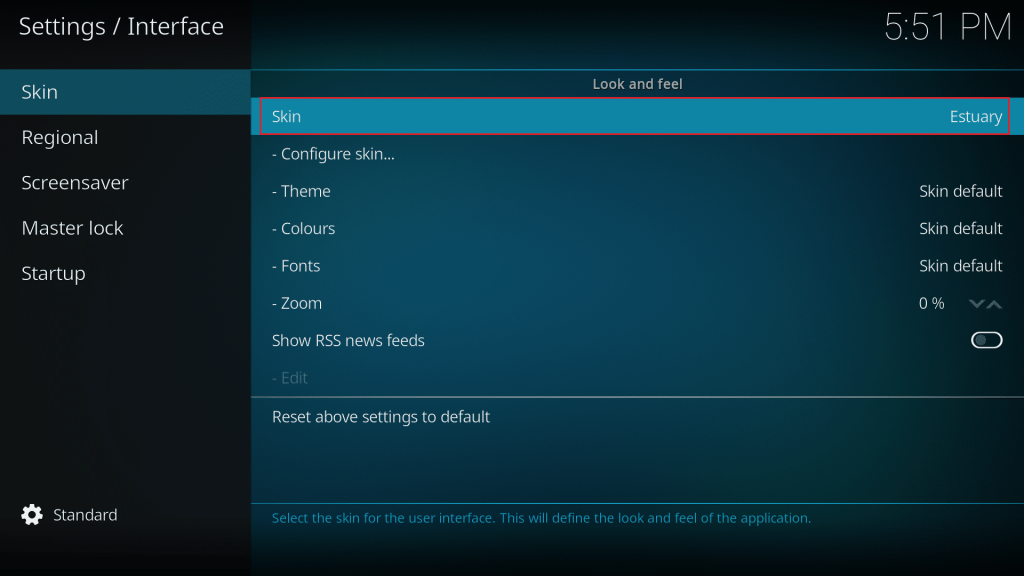
5. Теперь нажмите кнопку « Подробнее…» .
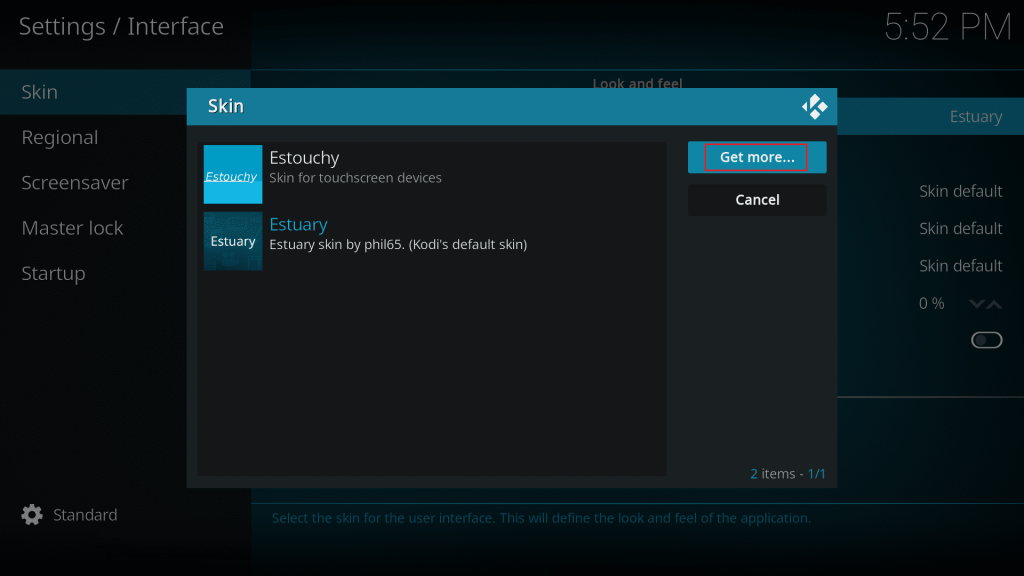
6. Вы увидите список всех доступных скинов. Нажмите на скин , который хотите установить. (например, Confluence )
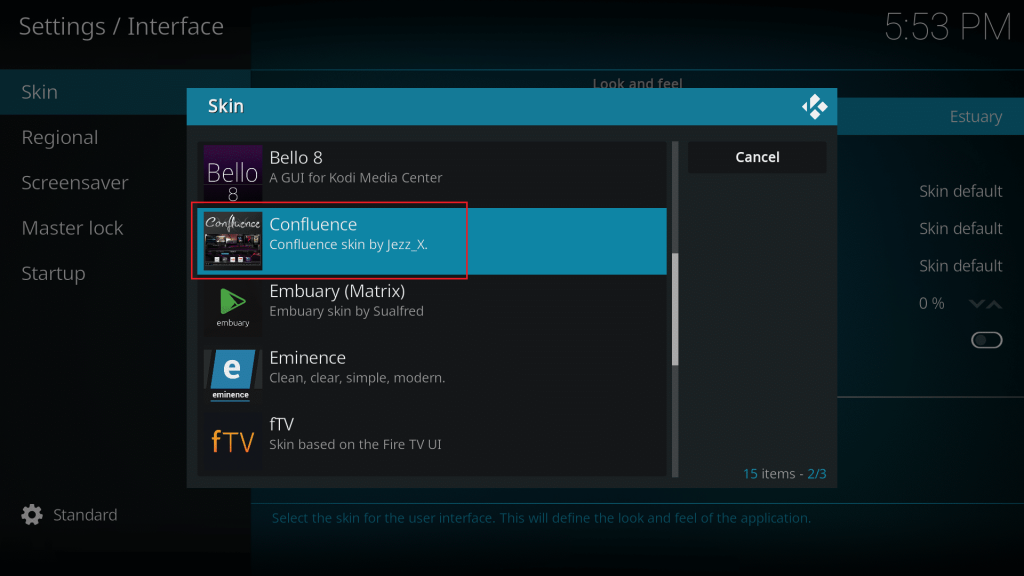
7. Дождитесь завершения процесса установки .
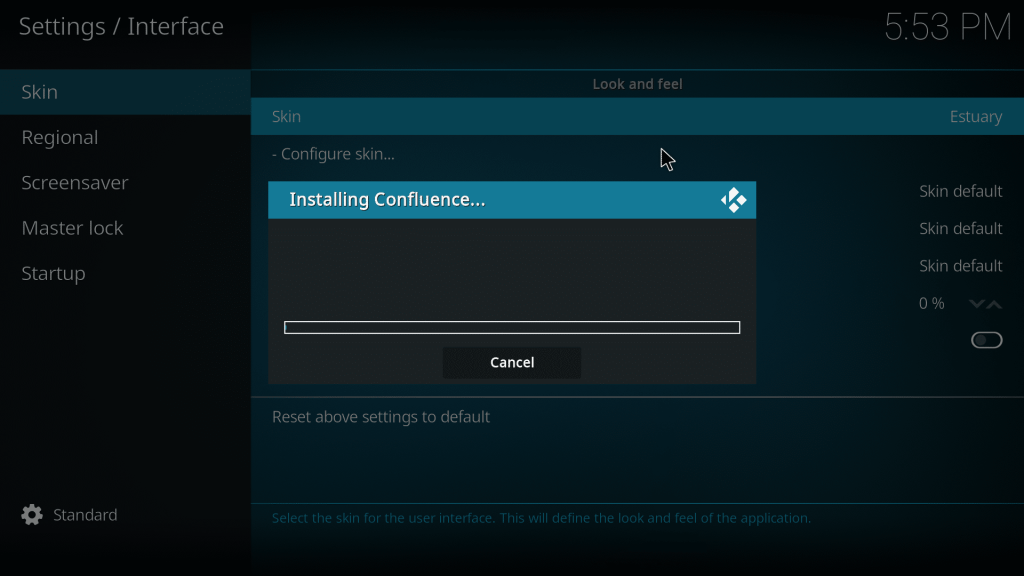
8. Щелкните установленную обложку, чтобы установить обложку.

Теперь у вас будет новый скин, который поддерживает функцию «Избранное» и позволяет получить к нему доступ с главного экрана.
Читайте также: 15 лучших бесплатных сайтов для трансляций спортивных состязаний
Избранный вариант будет присутствовать в вашей версии Kodi по умолчанию как встроенная функция. Но некоторые скины не поддерживают функцию «Избранное». Следовательно, мы обсудим шаги по использованию избранного в Kodi на двух совместимых скинах.
Для Kodi версии 16 Jarvis скин по умолчанию - Confluence. Установите Confluence, чтобы получить встроенную опцию Favorite на главном экране Kodi. Он обозначается выделенным значком звездочки .
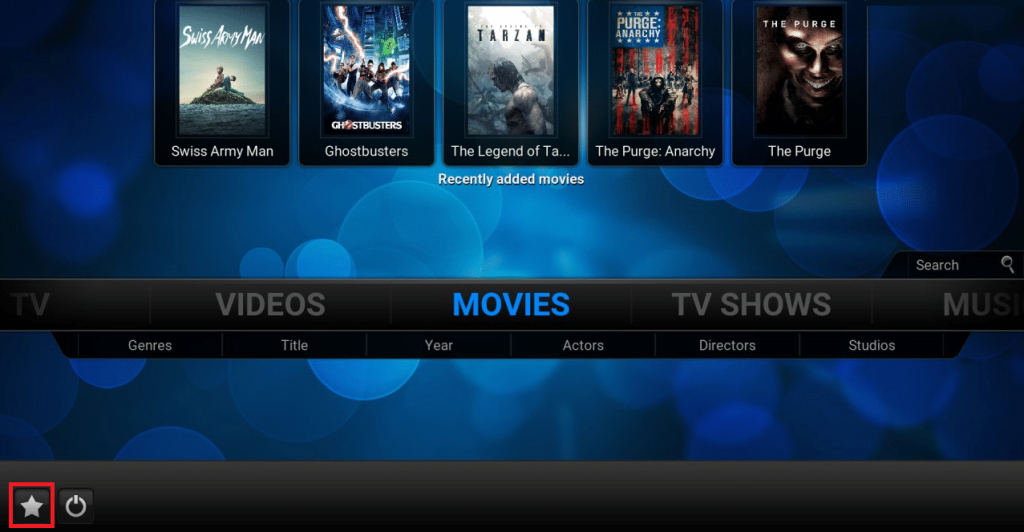
Вот шаги, чтобы получить доступ к избранным скинам Confluence в Kodi:
1. Щелкните значок звездочки в нижнем левом углу экрана.
2. Панель будет сдвигаться справа, показывая все ваши любимые элементы. Щелкните понравившийся объект (например, mp3 ).
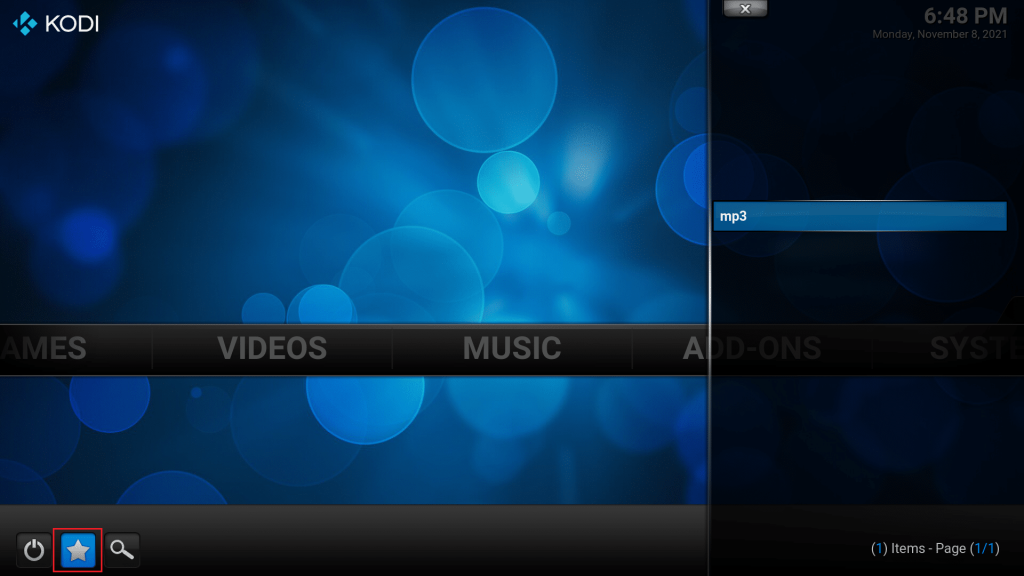
3. Вы перейдете к медиафайлам (.mp3) в вашей музыкальной библиотеке, как показано ниже.
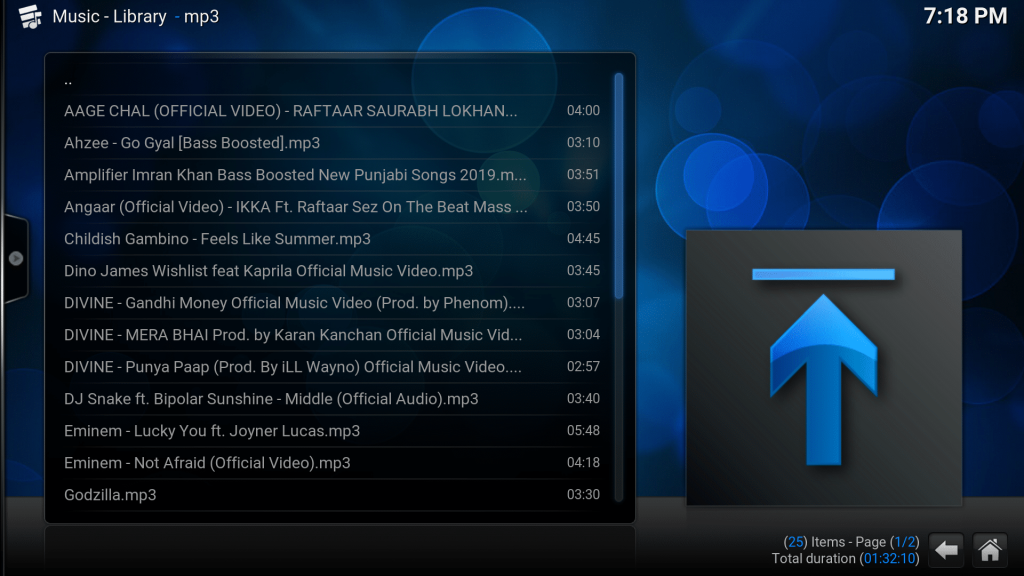
Читайте также: Как постоянно добавлять субтитры к фильму
Aeon Nox: скин SiLVO очень похож на скин Confluence, но намного круче. Он имеет привлекательную графику, что делает его предпочтительным выбором всех любителей научной фантастики.
Примечание: вам нужно использовать клавиши со стрелками для перемещения по меню в скине Aeon Nox.
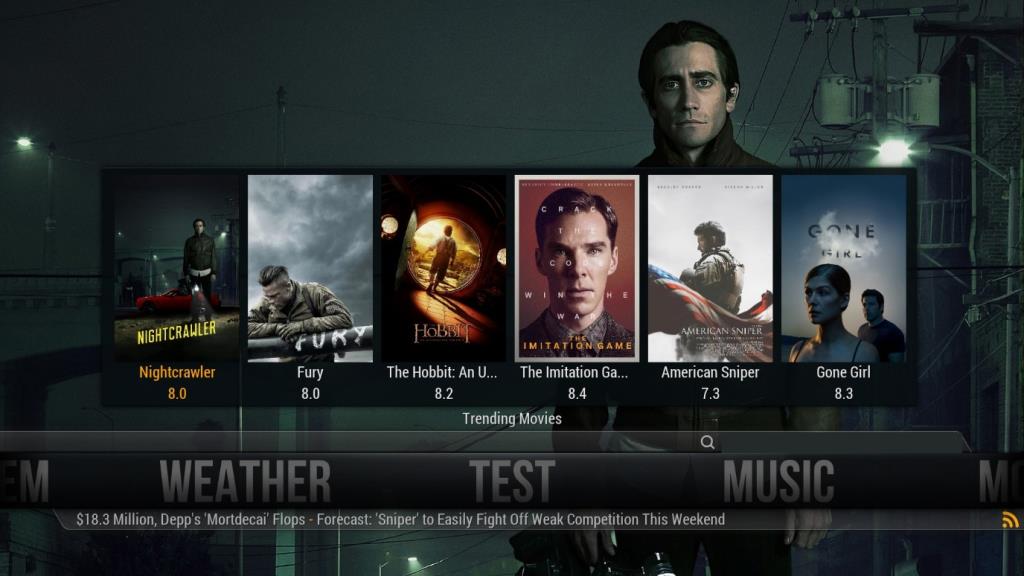
Вот как получить доступ к избранным из скина Aeon Nox: SiLVO в Kodi:
1. Перейдите и щелкните по опции ИЗБРАННОЕ в нижней части экрана.
2. Появится всплывающее окно с надписью ИЗБРАННОЕ . Здесь вы увидите список ваших любимых предметов, как показано ниже.
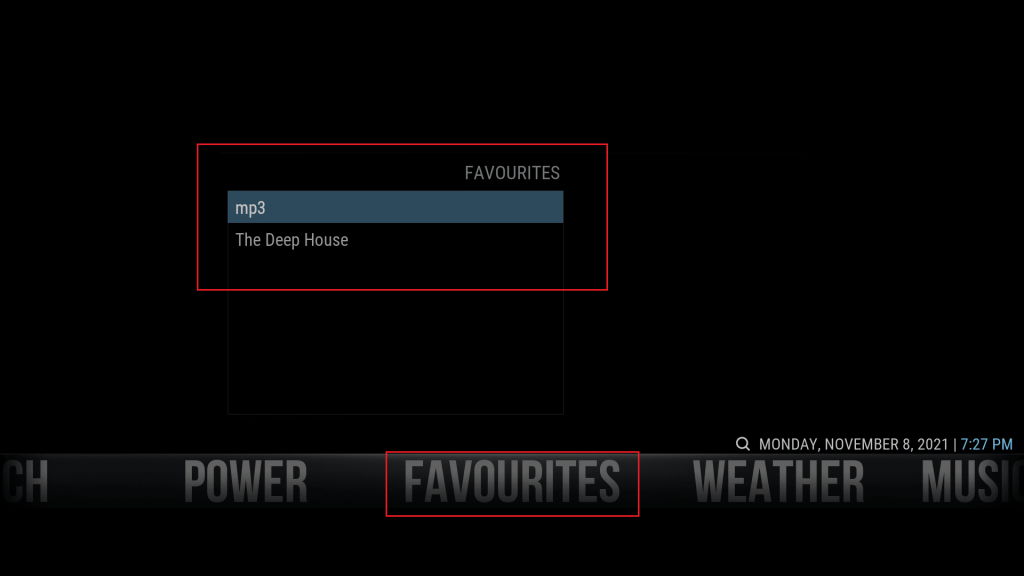
Примечание. Многие пользователи Kodi версии 17 утверждают, что достигли тех же результатов, используя скин Arctic: Zephyr.
Совет: вам нужно будет установить Aeon Nox и Arctic: Zephyr с помощью диспетчера дополнений в Kodi.

Рекомендуемые:
Вышеупомянутые методы должны помочь вам узнать, как добавлять избранное в Kodi . Мы надеемся, что это руководство по использованию избранного в Kodi было полезным. Сообщите нам, какой метод лучше всего подходит для вас. Если у вас есть какие-либо вопросы или предложения, не стесняйтесь оставлять их в разделе комментариев.
В этой статье мы расскажем, как восстановить доступ к жёсткому диску в случае его сбоя. Давайте пойдём дальше!
На первый взгляд AirPods выглядят как любые другие беспроводные наушники. Но всё изменилось, когда были обнаружены несколько малоизвестных особенностей.
Apple представила iOS 26 — крупное обновление с совершенно новым дизайном «матовое стекло», более интеллектуальным интерфейсом и улучшениями в знакомых приложениях.
Студентам нужен определённый тип ноутбука для учёбы. Он должен быть не только достаточно мощным для успешной работы на выбранной специальности, но и достаточно компактным и лёгким, чтобы его можно было носить с собой весь день.
Добавить принтер в Windows 10 просто, хотя процесс для проводных устройств будет отличаться от процесса для беспроводных устройств.
Как вы знаете, оперативная память (ОЗУ) — очень важный компонент компьютера, выполняющий функцию памяти для обработки данных и определяющий скорость работы ноутбука или ПК. В статье ниже WebTech360 расскажет вам о нескольких способах проверки оперативной памяти на наличие ошибок с помощью программного обеспечения в Windows.
Умные телевизоры действительно покорили мир. Благодаря множеству замечательных функций и возможности подключения к Интернету технологии изменили то, как мы смотрим телевизор.
Холодильники — привычные бытовые приборы. Холодильники обычно имеют 2 отделения: холодильное отделение просторное и имеет подсветку, которая автоматически включается каждый раз, когда пользователь ее открывает, а морозильное отделение узкое и не имеет подсветки.
На сети Wi-Fi влияют многие факторы, помимо маршрутизаторов, пропускной способности и помех, но есть несколько разумных способов улучшить работу вашей сети.
Если вы хотите вернуться к стабильной версии iOS 16 на своем телефоне, вот базовое руководство по удалению iOS 17 и понижению версии с iOS 17 до 16.
Йогурт — замечательная еда. Полезно ли есть йогурт каждый день? Как изменится ваше тело, если вы будете есть йогурт каждый день? Давайте узнаем вместе!
В этой статье рассматриваются наиболее питательные виды риса и способы максимально увеличить пользу для здоровья любого выбранного вами вида риса.
Установление режима сна и отхода ко сну, смена будильника и корректировка рациона питания — вот некоторые из мер, которые помогут вам лучше спать и вовремя просыпаться по утрам.
Арендуйте, пожалуйста! Landlord Sim — мобильная игра-симулятор для iOS и Android. Вы будете играть за владельца жилого комплекса и начнете сдавать квартиры в аренду, чтобы улучшить интерьер своих апартаментов и подготовить их к приему арендаторов.
Получите игровой код Bathroom Tower Defense Roblox и обменяйте его на потрясающие награды. Они помогут вам улучшить или разблокировать башни с более высоким уроном.













